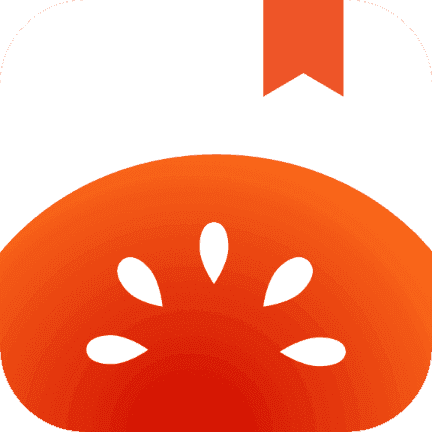如何设置苹果设备主题
作者:佚名 来源:未知 时间:2024-11-10
在现代智能设备的日常生活中,个性化设置已经成为我们展现自我风格和提升使用体验的重要方式之一。作为科技巨头苹果公司(Apple)的用户,通过设置独特的苹果主题,可以让你的iPhone、iPad、MacBook等设备焕然一新,彰显个性。本文将从壁纸、图标与布局、动态背景(Live Photos)、小组件、字体与颜色、以及第三方应用等多个维度,详细介绍如何设置你的苹果主题,让设备更加符合你的品味和需求。
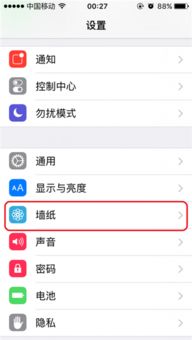
壁纸:奠定主题的基调
壁纸是主题设置中最直观也最容易上手的部分。苹果设备支持静态图片和动态壁纸(Live Wallpapers),用户还可以从“照片”应用中选取自己的照片或照片库中的图片作为壁纸。
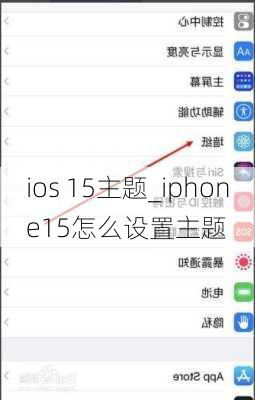
1. 默认壁纸:iOS和macOS系统都自带了一系列精美的默认壁纸,涵盖自然风光、抽象艺术、简洁色块等多种风格。你可以在设置-壁纸中预览并选择喜欢的图片。
2. 动态壁纸:动态壁纸会随着屏幕触摸和倾斜而变化,营造出更加生动的效果。比如iOS中的“水滴”和“地球”动态壁纸,以及macOS中的“海洋”、“沙漠”等。
3. 照片选择:将个人照片设置为壁纸是最能体现个性的方式。你可以从“照片”应用中挑选一张,或使用“编辑”功能裁剪至适合屏幕尺寸。此外,Live Photos(动态照片)也可以设置为动态壁纸,只需确保照片已启用Live效果。
图标与布局:细节中见真章
苹果设备的图标和布局虽然相对固定,但通过一些巧妙调整,也能达到不错的个性化效果。
1. 图标排序:在主屏幕上,你可以根据个人喜好拖动图标进行重新排列,或者将常用应用放在首页便于快速访问。对于iOS,还可以使用文件夹功能将相似应用归类。
2. 应用隐藏:对于不常使用的应用,可以选择隐藏,减少主屏幕上的杂乱感。在iOS中,只需将应用拖动至Dock栏外的空白区域并持续按住,直到图标抖动并出现“X”标志,点击“X”即可删除(实际上只是从主屏幕移除,可在App Library中找到)。
3. 小组件:iOS 14及更高版本引入了小组件功能,允许用户在主屏幕上直接查看天气、日历、健康等数据。通过不同尺寸和类型的小组件组合,可以创建出既美观又实用的个性化布局。
动态背景(Live Photos):增添生动气息
Live Photos不仅适用于壁纸,还能作为锁屏或消息背景,为设备带来生动活力。
1. 拍摄Live Photos:在iPhone相机中,打开Live模式(一般默认开启),拍摄的照片就会保存为动态图片。
2. 设置为锁屏:在iOS中,选择一张Live Photos作为锁屏壁纸,每次解锁时都会看到动态的瞬间。此外,还可以设置“按压查看效果”,即轻按屏幕时查看完整的Live Photo。
3. 消息背景:在iMessage中,发送Live Photos给对方,对方收到后长按图片即可预览动态效果,增加聊天趣味。
小组件:功能性与美观性并存
小组件是iOS 14引入的一个重要功能,它不仅提供了快速访问应用信息的便利,还成为了个性化布局的重要组成部分。
1. 添加小组件:长按主屏幕任意空白区域,进入编辑模式后,点击左上角的“+”号按钮即可添加小组件。小组件有多种尺寸可选,根据布局需求选择合适的大小。
2. 自定义小组件:部分应用支持自定义小组件显示内容,如日历可以选择显示特定日期或日程,天气可以设定显示当前天气或未来几天的预报。
3. 堆叠小组件:iOS 15及更高版本引入了堆叠小组件功能,允许将多个小组件组合在一起,节省空间的同时保持信息展示的多样性。
字体与颜色:细节彰显个性
苹果设备在字体和颜色方面的个性化设置相对有限,但通过一些设置调整,也能在一定程度上反映个人品味。
1. 字体大小与样式:在iOS和macOS中,你可以通过“设置”-“显示与亮度”(iOS)或“系统偏好设置”-“显示器”(macOS)调整文字大小。此外,iOS还支持动态字体,根据内容自动调整大小。
2. 深色模式与浅色模式:苹果设备支持深色模式和浅色模式切换,不仅有助于保护视力,还能根据个人喜好或时间(如自动切换至夜间模式)调整界面颜色。
3. 辅助功能中的视觉选项:通过“设置”-“辅助功能”-“显示与文字大小”,可以开启更高级的视觉调整选项,如增大字体、降低白点值、反转颜色等,满足不同用户的视觉需求。
第三方应用:扩展个性化边界
虽然苹果系统自带了丰富的个性化设置选项,但借助第三方应用,可以实现更加丰富的主题定制。
1. 主题应用:虽然iOS不像Android那样开放主题商店,但仍有部分应用(如iSkin、Line Deco等)提供了图标包、壁纸等资源,通过改变应用图标和壁纸的方式实现主题化。
2. 快捷指令:iOS的快捷指令应用允许用户创建自定义快捷操作,结合第三方服务(如IFTTT),可以实现更多自动化任务,如定时更换壁纸、调整屏幕亮度等,间接提升个性化体验。
3. 桌面美化工具:对于macOS用户,可以使用第三方桌面管理软件(如HapticKey、Bartender等)来优化Dock栏、菜单栏,甚至模拟Windows风格的桌面图标排列,进一步丰富个性化选择。
结语
通过以上多个维度的设置,你的苹果设备将不再是千篇一律的标准样式,而是成为了真正符合你个人风格的专属工具。无论是通过简单的壁纸更换,还是复杂的布局调整,甚至是利用第三方应用的扩展,都能让你的设备更加个性化和独特。在这个过程中,不仅享受到了DIY的乐趣,也让日常使用变得更加得心应手。记住,个性化没有固定的规则,最重要的是找到最适合自己的设置,让每一天的使用都充满乐趣和新鲜感。
- 上一篇: 揭秘:轻松查找你的百度搜索历史记录方法
- 下一篇: 如何查询个人从业资格证书信息?